Como alterar o nome de usuário e o nome de exibição do Twitch

Quer dar um novo começo ao seu perfil do Twitch? Veja como alterar o nome de usuário e o nome de exibição do Twitch com facilidade.
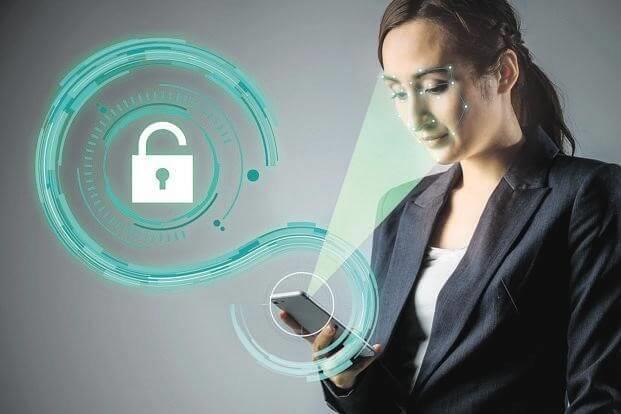
O Google Home e o Amazon Echo são o assistente virtual controlado por voz projetado para tornar sua vida mais fácil do que nunca. Enquanto faz as tarefas domésticas ou apenas deitado no sofá, você pode ouvir suas músicas favoritas e verificar as atualizações do tempo usando-as. Além de ouvir as notícias do dia, você também pode usar esses dispositivos para criar sua lista de afazeres e lista de compras. Resumindo, há muitos benefícios que você pode aproveitar ao usar o Google Home e o Amazon Echo.

Fonte: Wirecutter
O Amazon Echo e o Google Home requerem uma conexão ativa com a Internet para funcionar sem problemas. Os usuários do Google Home frequentemente relatam problemas de conectividade. No entanto, não há nada irritante do que ter problemas de conexão ou Wi-Fi perturbados. Então, vamos verificar como corrigir problemas de conectividade com o Google Home. Aqui vamos nos!
Como corrigir problemas de conectividade com o Google Home?
1. Ative o modo avião e ative o Wi-Fi
Os usuários de smartphones devem seguir estas etapas para garantir que seus dispositivos não estejam usando dados de celular. O principal culpado de mudar para dados de celular é uma conexão de rede fraca. Quando seu dispositivo é alternado para dados de celular, o smartphone desconecta diretamente o Amazon Echo e o Google Home e seu processo de configuração.
Para evitar que isso aconteça, você precisa se certificar de que o Modo avião está habilitado nas configurações do seu smartphone antes de iniciar o processo de intensificação. Depois de fazer as alterações necessárias, você precisa ligar o seu Wi-Fi. Lembre-se de que quando o Wi-Fi está habilitado, o Modo Avião é desabilitado automaticamente.
Agora, tente se reconectar à rede e inicie o Amazon Echo e o aplicativo Google Home para iniciar o processo de configuração.
2. Mude sua banda Wi-Fi
O Amazon Echo e o Google Home são compatíveis com a banda de 2,4 GHz ou 5 GHz. No entanto, normalmente os usuários preferem a banda de 5 GHz devido às suas vantagens, como maior velocidade e menos problemas de congestionamento. Bem, o desempenho do Wi-fi-Band depende da distância do seu novo assistente de voz do roteador. No caso de você estar usando o Google Home em um canto da casa e seu roteador ficar em outro canto, você pode enfrentar problemas de conectividade. No entanto, quando você tiver esses problemas, precisará alternar suas bandas wi-fi de uma para outra para obter uma conexão melhor e sem problemas.
Observação: o sistema de malha pode escolher facilmente sua própria banda preferida para obter a melhor conexão sem interrupções.
3. Diga não às redes Ad-Hoc (sem suporte)
De acordo com a Amazon, as redes ad-hoc não são suportadas. Portanto, se você for um deles que está usando a rede ad-hoc, precisará alterar a rede. Você pode ir para um novo modo de infraestrutura tradicional, especialmente para dispositivos Amazon Echo para estabelecer uma conexão com Wi-fi.
O Google não diz nada como Amazon. Portanto, se você estiver usando redes ad-hoc e enfrentando problemas, pode optar pelo modo de infraestrutura. Se sua rede ad-hoc estiver funcionando para você, você poderá continuar com a mesma rede e não há necessidade de Switch.
4. Reinicie ou reinicie seu roteador
Reinicializar e reiniciar o roteador ou smartphone pode principalmente corrigir os erros temporários. Portanto, sempre que você tiver problemas ou não conseguir estabelecer uma conexão confiável, reinicie ou reinicie o roteador. Tudo que você precisa fazer é puxar o plugue do roteador e esperar alguns segundos e, em seguida, conectá-lo novamente.
Veja também:-
Como fazer chamadas gratuitas através do Google ... Fazer chamadas é um dos maiores benefícios que os alto-falantes domésticos inteligentes oferecem. Além disso, você pode transformar completamente o seu ...
Como reiniciar seu dispositivo Amazon Echo e hardware de rede?

Fonte: Lifewire
Este método irá ajudá-lo a reiniciar seu Echo, roteador e modem de Internet, para corrigir um problema relacionado ao Wi-Fi.
Etapa 1: Em primeiro lugar, você precisa desligar o roteador e o modem e esperar 30 segundos.
Etapa 2: Agora, ligue o modem.
Lembre-se de que primeiro você precisa reiniciar o modem e, em seguida, reiniciar apenas o roteador.
Agora, você precisa desconectar o adaptador do Amazon Echo e enquanto seu hardware de rede é reiniciado, ao mesmo tempo, você precisa desconectar o adaptador do dispositivo Amazon Echo por três segundos e, em seguida, conectá-lo novamente.
Depois de concluir as etapas acima, você pode tentar conectar sua rede Wi-Fi. Se você ainda não conseguir resolver o problema, reinicie sua Amazon Home.
Nota: Existem alguns roteadores para os quais você precisa executar algumas etapas extras, como modelos Netgear Nighthawk. Você precisa acessar Controlled Disabled e habilitar “Permitir que convidados se vejam e acessem minha rede local” para gerenciar o Google Home facilmente.
Se ainda não for capaz de corrigir os problemas, você precisa entrar em contato com as páginas de suporte da Amazon para obter os melhores métodos de solução de problemas. Se você estiver tendo problemas de conectividade com o Google Home, entre em contato com as páginas de suporte do Google. Você também pode visitar os técnicos mais próximos para colocá-los em funcionamento.
Quer dar um novo começo ao seu perfil do Twitch? Veja como alterar o nome de usuário e o nome de exibição do Twitch com facilidade.
Descubra como alterar o plano de fundo no Microsoft Teams para tornar suas videoconferências mais envolventes e personalizadas.
Não consigo acessar o ChatGPT devido a problemas de login? Aqui estão todos os motivos pelos quais isso acontece, juntamente com 8 maneiras de consertar o login do ChatGPT que não funciona.
Você experimenta picos altos de ping e latência no Valorant? Confira nosso guia e descubra como corrigir problemas de ping alto e atraso no Valorant.
Deseja manter seu aplicativo do YouTube bloqueado e evitar olhares curiosos? Leia isto para saber como colocar uma senha no aplicativo do YouTube.
Descubra como bloquear e desbloquear contatos no Microsoft Teams e explore alternativas para um ambiente de trabalho mais limpo.
Você pode facilmente impedir que alguém entre em contato com você no Messenger. Leia nosso guia dedicado para saber mais sobre as implicações de restringir qualquer contato no Facebook.
Aprenda como cortar sua imagem em formatos incríveis no Canva, incluindo círculo, coração e muito mais. Veja o passo a passo para mobile e desktop.
Obtendo o erro “Ação bloqueada no Instagram”? Consulte este guia passo a passo para remover esta ação foi bloqueada no Instagram usando alguns truques simples!
Descubra como verificar quem viu seus vídeos no Facebook Live e explore as métricas de desempenho com dicas valiosas e atualizadas.








